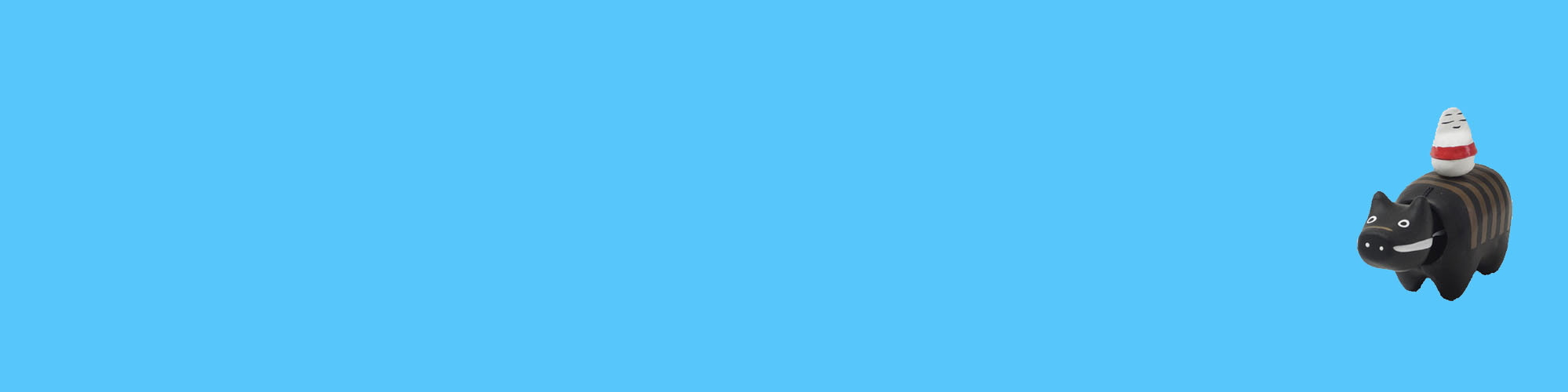私は撮影した写真(フィルム)をWebページに掲載したり自分でプリントする際に、EPSON エプソンのフラットベッドスキャナ GT-X970 を使用しています。このスキャナの発売は2007年なので、すでに発売から17年も経過しており、私が購入してからも15年近くは経っていると思われます。すでに現行機種ではありませんが今のところ順調に稼働してくれています。
しかし、長年使っていると原稿台のガラスの内側が徐々に曇ってきます。だいぶ以前(たぶん、6~7年前)に一度、清掃をしているのですが、最近、クモリが気になりだしていました。ガラスのクモリがスキャンにどの程度の悪影響を及ぼしているのかわかりませんが、それよりも白っぽくなったガラスが気になって精神衛生上もよろしくありません。
ということで、原稿台ガラスの内側の清掃(クモリ除去)を行ないました。
原稿台(ガラス)の取外し
このスキャナは本体の上に原稿カバーが乗っている構造ですが、原稿台のガラスを清掃するためには、本体の上面についている原稿台を取り外す必要があります。
まず、スキャナにつながっているすべてのケーブル(電源ケーブル、USBケーブル、原稿カバーとの接続ケーブル)を外し、原稿カバーを90度開いた状態で上に引っ張り上げると、原稿カバーのヒンジごと取り外すことができます。ヒンジは本体の穴に差し込んであるだけで、何ら固定はされていません。
次に、原稿台を固定している4本のネジを外します。ネジは原稿台の四隅にあります。
上の写真で赤い矢印のところにあるのが原稿台を固定しているネジの場所ですが、キャップのようなものがはめ込まれていて、ネジはこの下に隠れています。
このキャップは押し込まれているだけなので、先の細いドライバーのようなものを差し込んでこじれば取れますが、そうすると原稿台にもキャップにも、もれなく傷がついてしまいます。傷がついても機能や性能には影響ありませんが、見てくれが良くありません。
そこで、グルーガンを使ってこのキャップを取り外します。
まず、キャップの上にグルーガンでグルースティックを盛ります。
キャップの直径は1cmほどなので、ここからはみ出さないようにグルースティックを盛り、固まるまで1~2分待ちます。
そして、グルースティックが固まったらこれをペンチなどでつかんで、上に引っ張り上げます。すると、スポッとキャップがとれます。
キャップがとれた中には原稿台を固定しているネジの頭が見えるので、このネジを外します。
なお、キャップに盛ったグルースティックはペンチなどでこじれば跡も残ることなく、きれいに取ることができます。
4本のネジをすべて外せば原稿台を取り外すことができますが、原稿台の裏側の本体前側には爪のようなものがあり、これが本体に引っかかっているので、本体後ろ側から持ち上げると簡単に外すことができます。
取り外した原稿台はこんな感じです(裏側)。
原稿台ガラス内側の清掃(クモリ除去)
上の写真ではよくわかりませんが、ガラスの内側がまんべんなく薄っすらと曇っています。
わかりやすいように、ガラスの背後からLEDライトをあててみました。ガラス全面が曇っている様子がよくわかります。
LEDライトの光がガラス面で乱反射して青白くなっています。光が照射されている中央部付近が黒く見えるのはクモリを拭き取った場所です。
また、白い点々は付着しているホコリです。
余談ですが、このようにガラスの内側が曇るのは、クモリの原因となる物質がスキャナ内部から放出されているのではないかと思っています。もちろん何の確証もありませんが、ガラスの外側の面はそれほど曇らないのでそんな気がしています。
このガラスを綺麗に清掃するだけの簡単な作業ですが、面積が広いので結構時間がかかります。今回はレンズクリーナーを使ってクモリの除去を行ないました。
クモリを取り除くのはすぐにできるのですが、拭き跡が残らないようにするのが大変で、LEDライトをあてて確認しながらせっせと拭いていきます。あまりゴシゴシと拭きすぎると静電気が生じるのか、空気中を漂っている微細なホコリがガラスに付着してしまい、これを拭き取ろうとするとさらにホコリが付着するという悪循環です。ブロアでシュッとやっても取れません。
そこで、拭き跡がなくなったところで、刷毛でホコリを取り除きます。
使用したのはHAKUBA製の刷毛です。
これは髪の毛よりも細いと思われるポリエチレン製の毛がびっしりと束ねられていて、静電気の力でホコリを刷毛の中に吸い取ってくれるという優れものです。
これを使って清掃を完了した原稿台がこちらです。
ホコリを完全に取り除くことはできませんが、LEDライトをあてても以前のようにガラス面で乱反射することなく、光が透過しているのがわかります。やはりガラスはこうでなくっちゃという感じになりました。
あとは、きれいになったガラスを指で触ったりしないように気をつけながら、外した時と逆の要領で原稿台を本体に取り付ければ清掃は完了です。
なお、ネジにかぶせるキャップのようなものは嵌合する位置があるので、それに合わせて押し込めばパチッと嵌まります。
清掃前と清掃後のスキャン画像の比較
さて、多少の微細なホコリはあるものの、すっかりきれいになった原稿台でスキャン画像の違い(効果)があるものなのか、気になるので清掃前と清掃後でスキャン画像を比較してみました。
過去に撮影したポジ原版の中から色調が濃いめで、コントラストも比較的高いと思われるものを選び、同じ条件でスキャンしてみました。
1枚目が清掃前、2枚目が清掃後です。掲載写真は解像度を落としてありますが、いずれも6,400dpiでスキャンしました。
はっきり言って、清掃前と清掃後の違いはほとんどわからないのですが、並べてみてみると、清掃後の画像の方がわずかにコントラストが高いように感じます。黒とか青などの濃い色の締まりがある感じです。
しかし、別々に見るとどちらが清掃前でどちらが清掃後なのか、全くわかりません。
そこで、画像のヒストグラムを比較してみました。
下の画像の左側が清掃前のヒストグラム、右側が清掃後のヒストグラムです。
波形は非常に似通っていますが、波形の左から1/4の辺り、清掃前の波形は角のような形状がありますが、清掃後の波形にはこれがありません。
実は、清掃後にスキャンしようとした際にフィルムホルダーを落としてしまい、フィルムの一部がフィルムホルダーから外れて、長さ2mmほどの折れ跡のようなものがついてしまいました。どうやらこれが原因ではないかと思われます。
それとは別に、ヒストグラムの左側の立ち上がりの位置が微妙に違っています。清掃前に比べて清掃後のヒストグラムの方が、左側の立ち上がりの位置がわずかに左に寄っています。
これはごくわずかですが、全体的に色調が濃くなっていることを示していて、2枚の画像を並べて目視した際に、清掃後の方がコントラストが高めに感じるということと一致しているように思えます。これが、原稿台ガラス面のクモリがなくなったことによる結果であるならば、ごくわずかではあってもこの清掃の効果があったと言えるかも知れません。
しかしながら、スキャン自体の条件も寸分違わずにというような厳密なものではないので、本当に因果関係があるのかどうかは怪しさがつきまとっています。
◆◆◆◆◆◆◆◆◆◆◆◆◆◆◆◆
原稿台のガラスに多少のクモリがあっても、それによってスキャン画像の画質が劇的に悪くなるというものではなさそうですが、ガラス面に余計なものが付着していないに越したことはないわけで、画質に与える影響もさることながら、気になっていたモヤモヤ感が払しょくされたことの効果の方が大きいかも知れません。
ガラスが曇ったり汚れたりするのは仕方がないことですし、使用環境や使用頻度などによってその度合いも異なってくると思いますが、いずれ、何年か経つとまた曇ってくることは明らかです。それまでこのスキャナが順調に稼働してくれるかどうかわかりませんが、故障さえしなければ数年間はクモリを気にすることなく気持ちよく使うことができそうです。
(2024.5.28)